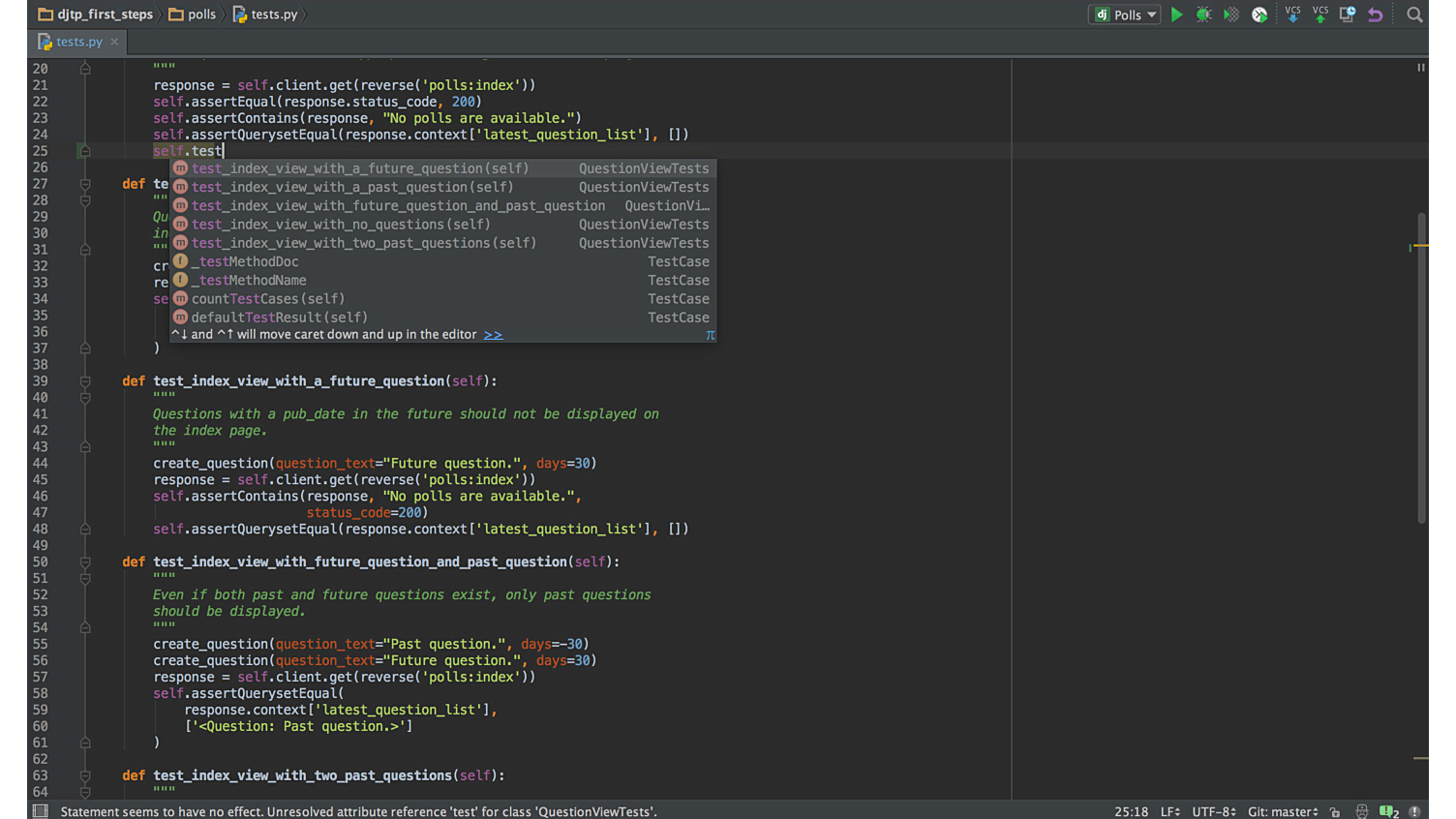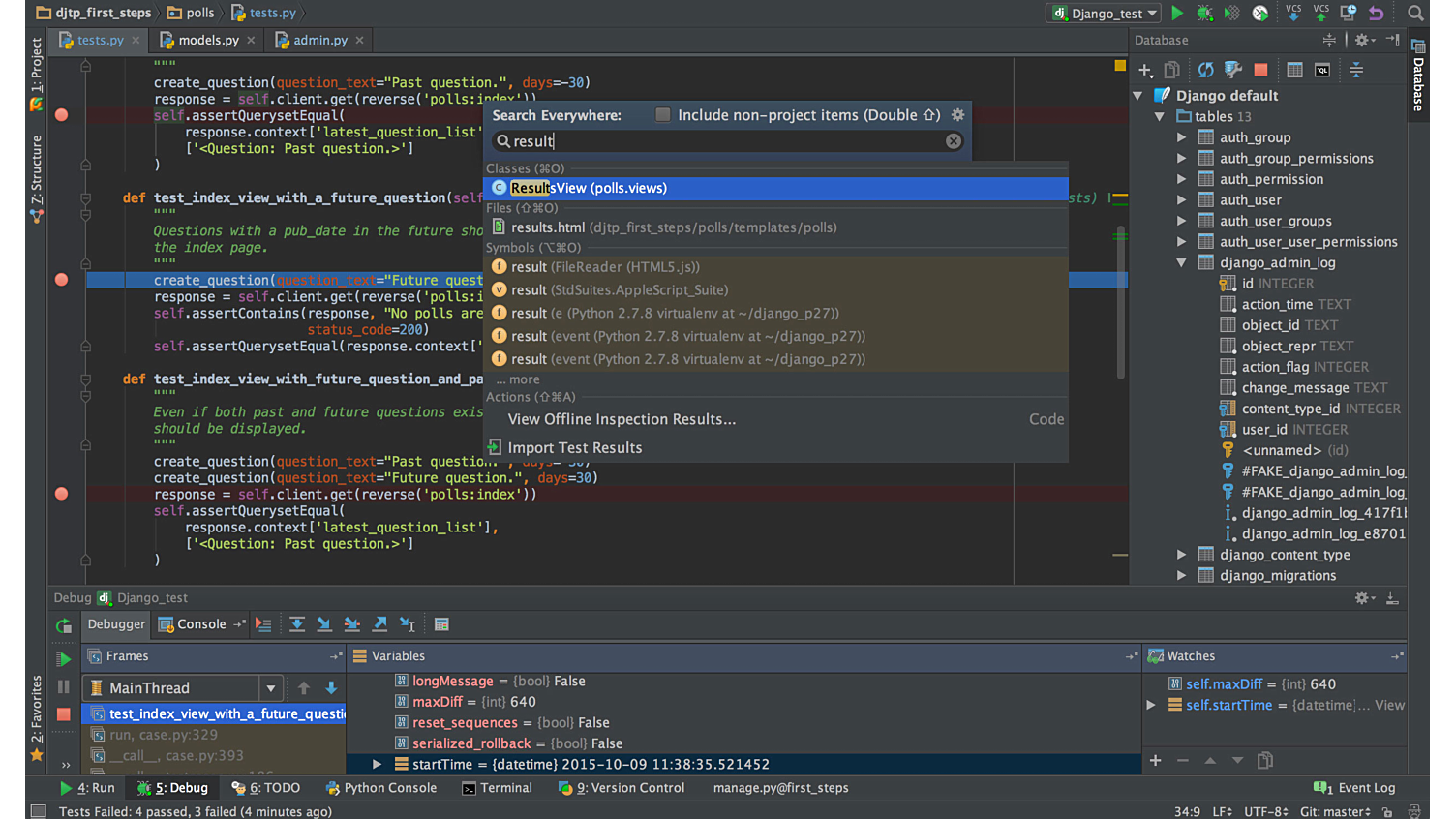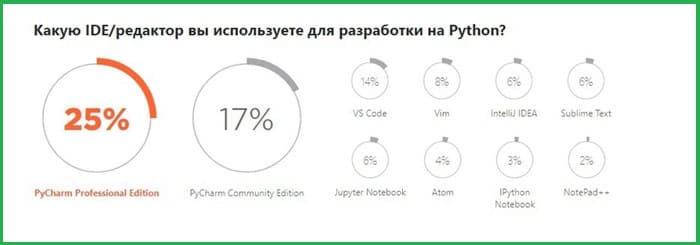Вчера мы с вами поговорили о SQL, а сегодня прежде чем приступать к разговору о фреймворках(и немного о библиотеках), я хочу дать несколько советов по работе с PyCharm, если вы только начали работать с PyCharm, они будут вам полезны.
PyCharm.
Стоит начать с того, что PyCharm существует в двух версиях: Professional(платная) и Community(бесплатная). Основные отличия в том, что версия для Community не поддерживает работу с SQL и JavaScript.
Также в версиях по разному выглядит окошко создания проекта:
Professional
И хоть нам и не предлагают удобную боковую менюшку для выбора вида проекта в Community издании, проекты, например, для Django и Flask, всё так же прекрасно создаются с помощью внутренней консоли.
Но всё же, если вы хотите Professional издание программы и не хотите за него платить пока учитесь(это объяснимо, вы ведь пока ничего не зарабатываете программированием), то тут есть несколько способов, как получить PyCharm Professional или абсолютно бесплатно или за относительно небольшую плату.
26 Установка, настройка и использование PyCharm
Во-первых, JetBrains без какой либо оплаты даёт попробовать профессиональную версию PyCharm на 30 дней.
Во-вторых, есть акция, которая даёт 4 месяца бесплатного пользования PyCharm(на момент написания эта акция всё ещё активна), найти её можно по ссылке . Акция доступна только для новых пользователей, у которых не было подписки на PyCharm до акции.
В-третьих, на некоторых курсах по программированию вам могут предоставить код для PyCharm на время продолжительности курса. Также, например, Stepik даёт код доступа ко всем продуктам JetBrains за обучение на бесплатных курсах, мне такой дали за обучение на курсе по Linux. Насколько я помню, код дали на 2 или 3 месяца.
В-четвёртых, есть такой ресурс называется Humble Bundle, это магазин софта, игр, электронных книг, где постоянно появляются бандлы(сборники), которые посвящены той или иной области: играм, книгам, музыке, обучению, программированию. И вот среди этих бандлов бывают бандлы, посвящённые Python и как раз в них бывают ключи к PyCharm.
Например за 1000 с небольшим рублей вам дадут подписку на полгода и в довесок с десяток курсов по Python. Код доступа на PyCharm действует только для новых пользователей, но я думаю вы разберётесь как стать новым пользователем снова =) Ресурс можно найти тут . Периодически мониторьте его, там бывает много разных полезностей за недорого. Ребята существуют достаточно давно и доверять им можно. Я там, наверное, около 10 лет зарегистрирован.
Полезные советы.
Как получить PyCharm мы разобрались, теперь перейдём к полезностям.
1 . У Python есть стандарты написания языка, так называемый Style Guide, называются они PEP 8, найти их можно тут . И вот если их не соблюдать, в некоторых случаях программа, которую вы написали, откажется работать и выдаст ошибку. В других же случаях ваш код будет нечитаем и вы сами не поймёте, что писали, когда откроете его через несколько дней после написания.
Уроки Python / Установка, настройка и использование PyCharm для начинающих
А также ваш код не поймут ваши коллеги, с которыми вы будете работать над проектами. Поэтому PEP 8 важно и нужно соблюдать.
PyCharm подчёркивает ввсе ваши ошибки не только, когда вы пишете код с ошибками, но и когда не соблюдаете PEP 8, каждое подчёркивание он выделяет разными цветами в зависимости от критичности ошибки: красная — критичная, жёлтая — предупреждение, зелёная — некритичная(скорее всего сделали опечатку в слове). В начале работы полезно, когда вы вручную отлавливаете такие ошибки и исправляете их, но потом вам может понадобиться быстрое исправление таких ошибок. И у PyCharm для этого есть комбинация клавиш, в Windows и Linux это Ctrl-Alt-L . После этой комбинации большинство ошибок исправится, а оставшиеся придётся править вручную, но это уже меньше работы, чем без использования этой комбинации. Также во время работы над проектами вы будете делать много импортов различных модулей библиотек и так далее. Эти импорты у вас будут копиться сверху файла и в какой-то момент устроят там беспорядок, а они тоже должны располагаться согласно PEP 8, данную проблему можно решить с помощью комбинации Ctrl-Alt-O .
2 . До использования PyCharm вы пользовались стандартным терминалом операционной системы, прыгая из редактора кода в терминал и обратно. Это, признаться, не очень удобно. Теперь, также можно немного облегчить себе жизнь и пользоваться встроенным в PyCharm терминалом, найти его можно в нижней части программы, третья кнопка слева.(см. скриншот)
3 . При создании нового проекта PyCharm создает для него новое виртуальное окружение(думаю вы уже знаете, что это такое и для чего оно нужно). Очень рекомендую создать для виртуальных окружений отдельную папку, иначе, в какой-то момент на вашем системном диске начнётся беспорядок из папок виртуальных окружений, вы захотите навести порядок, куда-нибудь переместите их или удалите, в итоге ваш проект перестанет работать и вы будете тратить время, чтобы всё восстановить. Достаточно один раз указать PyCharm папку и потом он будет на автомате записывть виртуальные окружения в неё, давая им имя вашего проекта.
4 . Работать с GitHub можно прямо из PyCharm. Когда вы захотите разместить ваш проект на GitHub вам нужно в PyCharm сделать следующее, нажать меню VCS вверху программы, выбрать пункт «Import into Version Control», в повившемся меню выбрать «Share Project on GitHub», после нескольких несложных операций ваш проект будет размещён на GitHub и создан новый репозиторий. После этого вы сможете пользоваться горячими клавишами для создания коммита — Ctrl + K , и для отправки изменений в ваш репозиторий на GitHub — Ctrl + Shift + K .
Приведёнными здесь советами рекомендуется пользоваться, когда вы уже изучили работу с командной строкой операционной системы и чувствуете себя в ней уверенно, в том числе и при работе с GitHub. В противном случае это удобство может принести вам не пользу, а вред, так как плохо повлияет на ваше обучение.
На этом пожалуй всё. Завтра наконец-то поговорим о фреймворках для создания наших с вами веб-приложений.
Я прощаюсь с вами до завтра, как всегда, если понравилась статья, поставьте, пожалуйста, лайк и подпишитесь, если хотите оставаться с нами и дальше.
Приятного вам обучения!
Для более основательного изучения работы в PyCharm — читайте данную статью .
Источник: dzen.ru
PyCharm-Community
PyCharm is designed by programmers, for programmers, to provide all the tools you need for productive Python development.
PyCharm provides smart code completion, code inspections, on-the-fly error highlighting and quick-fixes, along with automated code refactorings and rich navigation capabilities.
PyCharm offers great framework-specific support for modern web development frameworks such as Django, Flask, Google App Engine, Pyramid, and web2py.
PyCharm integrates with IPython Notebook, has an interactive Python console, and supports Anaconda as well as multiple scientific packages including matplotlib and NumPy.
In addition to Python, PyCharm supports JavaScript, CoffeeScript, TypeScript, Cython, SQL, HTML/CSS, template languages, AngularJS, Node.js, and more.
A huge collection of tools out of the box: an integrated debugger and test runner; Python profiler; a built-in terminal; and integration with major VCS and built-in Database Tools.
Изменения в версии 2023.1
около 2 месяцев назад
- Список изменений не предоставлен
Источник: flathub.org
Установка PyCharm для программирования на Python
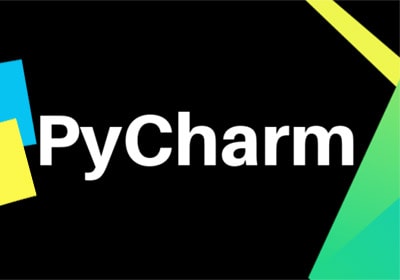
Если вы собрались писать программы на языке Python, то лучше использовать готовую среду программирования. Для Python существует множество таких сред. Одной из самых популярных является PyCharm. Доступна полнофункциональная версия Professional Edition или бесплатная версия Community Edition. Для учебных целей бесплатной версии вполне достаточно.
PyCharm — это интегрированная среда разработки (IDE), используемая в компьютерном программировании, особенно для языка Python . Он разработан чешской компанией JetBrains.
Как скачать и установить
1. Перед началом установки PyСharm надо установить Python, т.к. среда PyCharm является надстройкой над языком программирования. Например, если последняя версия 3.9 Python, то лучше поставить 3.8 версию, как более отработанную.
2. Перейдите на сайт компании разработчика IDE по ссылке ниже.
3. Нажмите кнопку «Скачать», при этом откроется страница, где можно будет выбрать под какую операционную систему скачать среду разработки (Windows, Mac, Linux).
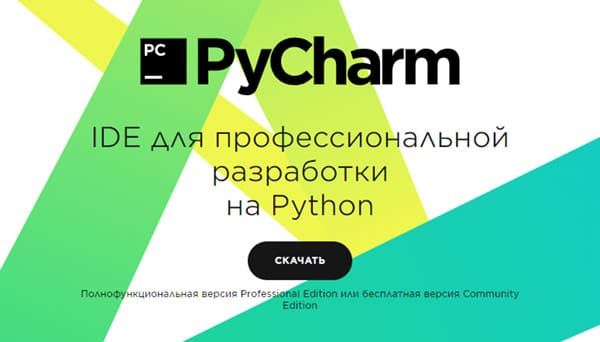
4. Выбрав (при необходимости операционную систему) можно скачать дистрибутив для установки среды разработки. По умолчанию выбрана Windows. Существует две редакции IDE.
- PyCharmProfessional Edition — для научной и веб-разработки на Python. Поддерживает HTML, JS и SQL. Бесплатная только пробная версия. Далее для частных лиц при оплате первого года 89$, второй год 71$ и начиная с третьего год 53$ в год (по состоянию на декабрь 2020).
- PyCharmCommunity — Для разработки только на Python. Бесплатная, с открытым кодом.
Если вы хотите использовать бесплатную версию, то используйте Community – версию.
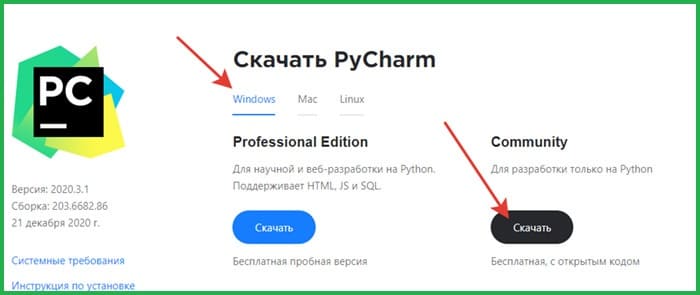
После скачивания у вас на компьютере будет файл дистрибутива. Например, с таким именем «pycharm-community-2020.3.exe». В связи с выходом новых версий название файла дистрибутива может измениться.
5. Запустите установку дистрибутива среды разработки PyCharm Community. После окончания установки у вас на компьютере будет готовая среда разработки Python.
6. Для запуска среды PyCharm в списке программ выберите JetBrains -> PyCharm Community Edition 2020 и на компьютере запустится среда разработки.
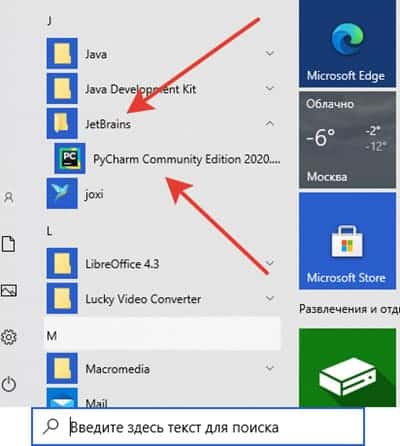
Преимущества IDE
- Вы можете запускать программы на Python прямо из среды разработки.
- Развитые и удобные средства отладки кода.
- Визуальные средства для подключения библиотек Python.
- Встроенная система контроля версий.
- Настраиваемая среда для удобства программиста.
- Возможность работать с Jupyter-notebook, подключать Anaconda, другие библиотеки для научных вычислений и Data Science.
- Поддержка других языков программирования HTML, JS и SQL (в платной версии).
- Свой сервер для запуска web-приложений. Например, можно запускать CGI – скрипты.
- Развитое сообщество пользователей.
Недостатки IDE
- Периодически возникают замедления в работе IDE.
- Необходимо время на изучение Pycharm (довольно много настроек и фишек), но это окупается в дальнейшем при разработке сложных программ на Python. Некоторые программисты находят много похожего со средой Visual C++ или даже Visual C# 2010
- Язык интерфейса только английский.
Источник: nordcloudsoft.com